在 iPhone、iPad 或 iPod touch 上
- 打开“设置”App。
- 轻点您的姓名,然后轻点“iTunes Store 与 App Store”。
- 轻点您的 Apple ID,然后轻点“查看 Apple ID”。系统可能会要求您登录。
- 轻点“国家/地区”。
5.轻点“更改国家或地区”。如果您没有看到“更改国家或地区”,请联系 Apple 支持。
6.轻点新国家或地区,然后查看“条款与条件”。
7.轻点右上角的“同意”,然后再次轻点“同意”以确认。
8.选择付款方式,输入您的新付款信息和账单邮寄地址,然后轻点“下一步”。您必须输入适用于您的新国家或地区的有效付款方式。
在Mac电脑上
- 打开“音乐”App 或 iTunes。
- 在屏幕顶部或 iTunes 窗口顶部的菜单栏中,点按“帐户”,然后点按“查看我的帐户”。
- 使用您的 Apple ID 登录,然后点按“显示帐户”。
- 在“帐户信息”页面,点按“更改国家或地区”。
5.从“选择国家或地区”菜单中,选择新的国家或地区。如果您没有看到“选择国家或地区”,请联系 Apple 支持。
6.查看“条款与条件”,然后点按“同意”。再次点按“同意”以确认。
7.输入您的新付款信息和账单邮寄地址,然后点按“继续”。
在浏览器网页上修改
- 访问苹果官网,登录您的 Apple ID 帐户页面。
- 滚动到“帐户”部分,然后点按“编辑”。
- 从“国家或地区”菜单中,选择您的新国家或地区。
- 在系统询问您要不要更改您所在的国家或地区时,请点按“继续更新”。
- 输入您的新付款信息和账单邮寄地址,然后点按“存储”。您必须输入适用于您的新国家或地区的有效付款方式。
以上就是Apple生态下的,各种修改国家或者地区的方法~!


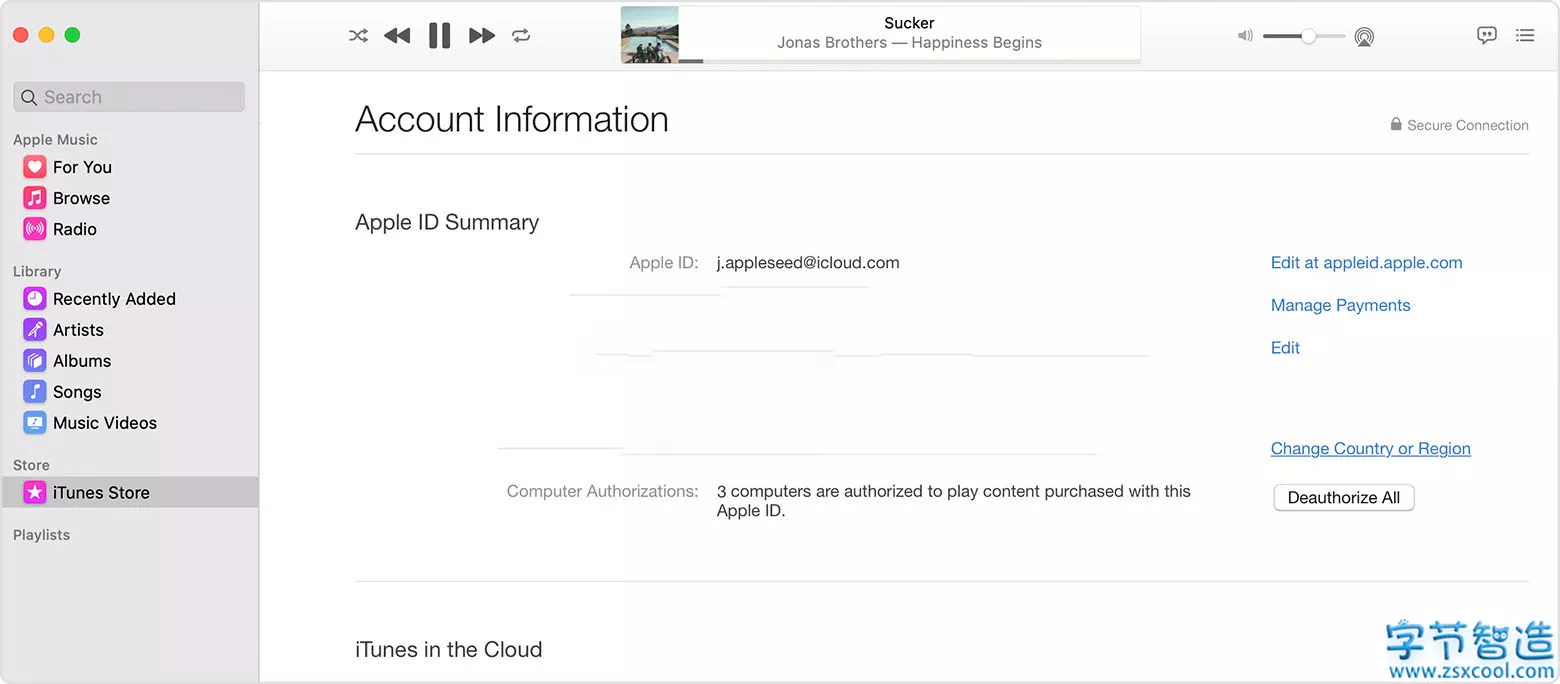
必须 注册 为本站用户, 登录 后才可以发表评论!